Vue開源項目使用探索
前言
本文記錄一次使用Vue開源項目的過程。
尋找Vue開源項目
要使用Vue開源項目就必須先找到一個,我們去Github上搜索【後台】,然後使用Vue分類進行檢索,找到排名第一的開源框架進行下載—vue-framework-wz
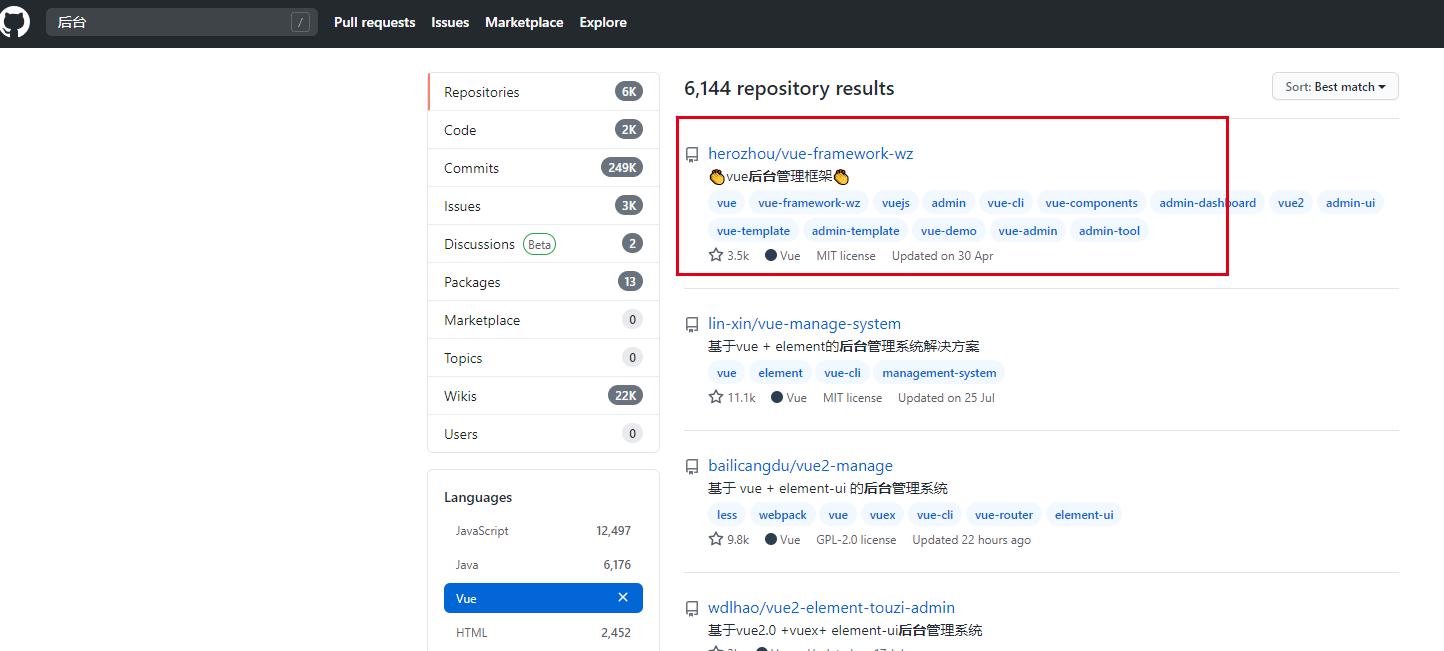
然後新建一個文件夾,將下載解壓後的文件放進去,如下圖:
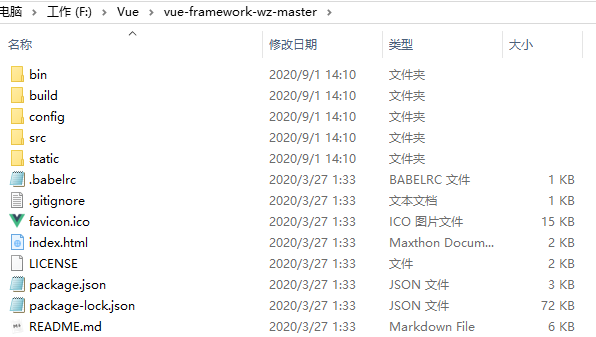
運行項目
運行CMD,輸入【cd /d F:\Vue\vue-framework-wz-master】
然後輸入【npm install】 ,如下圖:

然後耐心等待其下載依賴項。
然後,得到結果缺少Python環境,安裝失敗。。。

解決方案:先安裝windows-build-tools——windows構建工具,如下。
npm install --global --production windows-build-tools npm install -g node-gyp
安裝windows-build-tools時需要使用【管理員許可權的CMD】,不然會提示【Please restart this script from an administrative PowerShell!】

安裝完windows-build-tools和node-gyp後,從新運行一個管理員許可權的CMD窗口,再從新運行【F:\Vue\vue-framework-wz-master>npm install】初始化項目。
npm run dev
初始化成功後,運行npm run dev,啟動nodejs的伺服器,運行網站,結果如下圖:
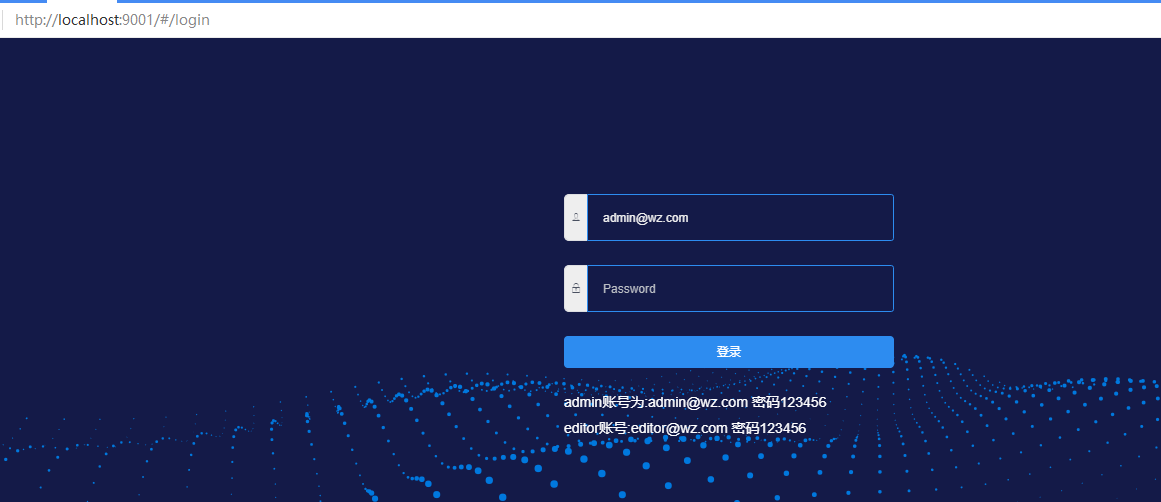
輸入帳號密碼,進入後台管理頁面,如下圖:
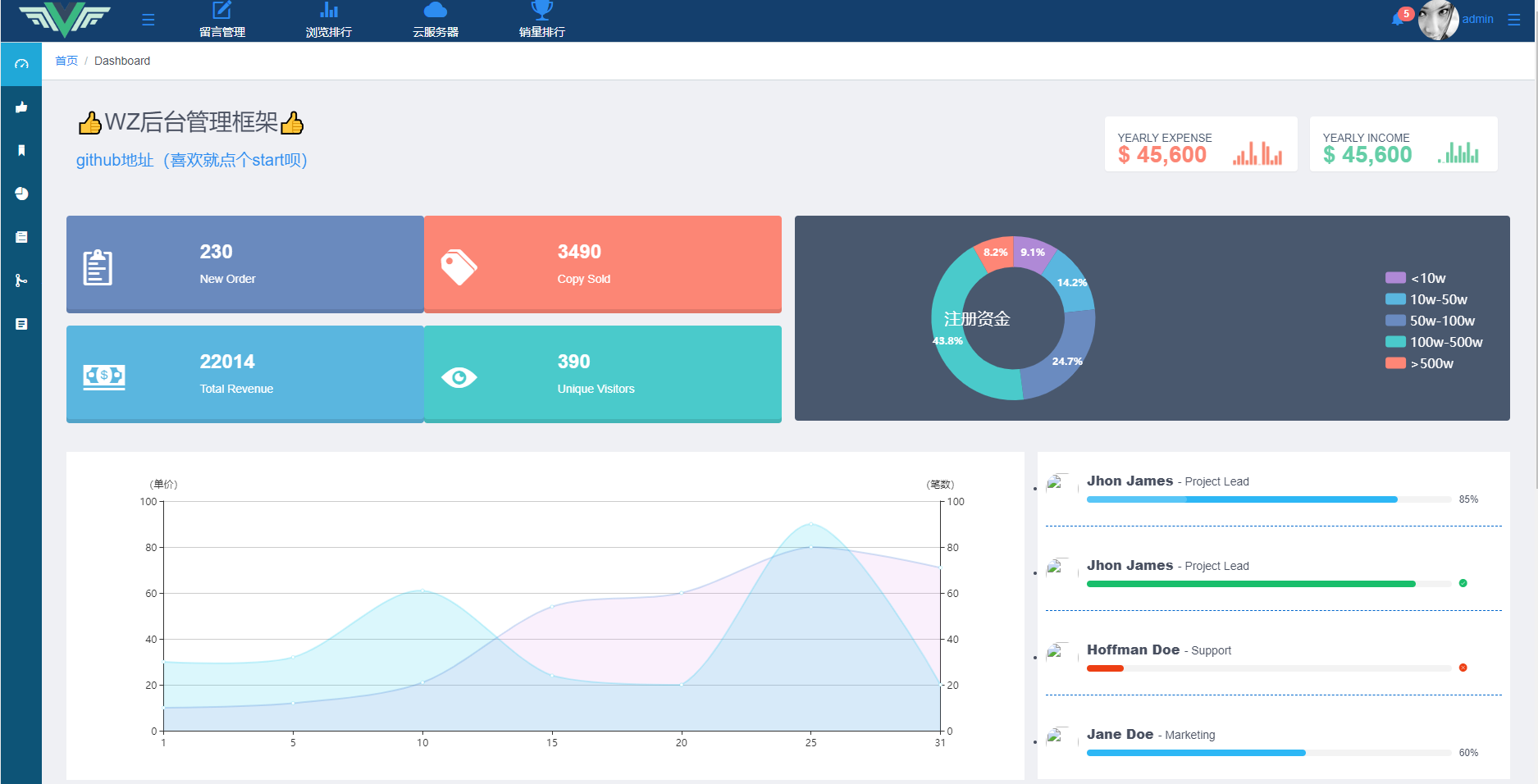
註:想要CMD執行npm開頭的命令,需要先安裝Nodejs。
調試項目
首先我們安裝Visual Studio Code,然後使用文件—打開文件夾,然後找到我們剛才的項目路徑,然後打開項目。

然後找到後台首頁默認顯示的儀錶盤的網頁,如下圖:
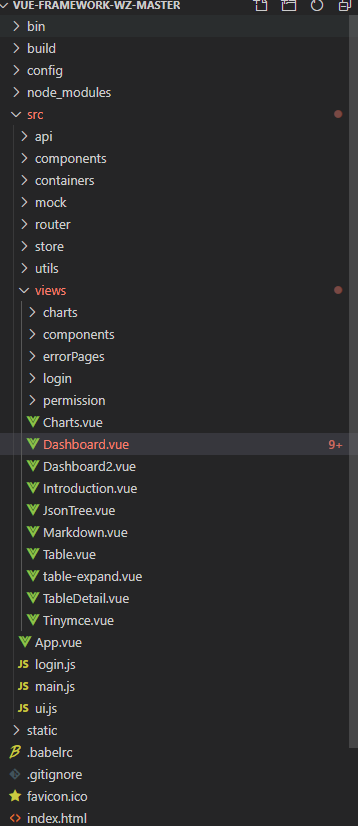
然後修改頁面的Header。

然後重新回到剛剛的網頁。
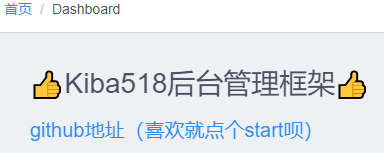
到此Vue開源項目使用探索結束。
———————————————————-
註:此文章為原創,任何形式的轉載都請聯繫作者獲得授權並註明出處!
若您覺得這篇文章還不錯,請點擊下方的【推薦】,非常感謝!
//www.cnblogs.com/kiba/p/13596436.html



